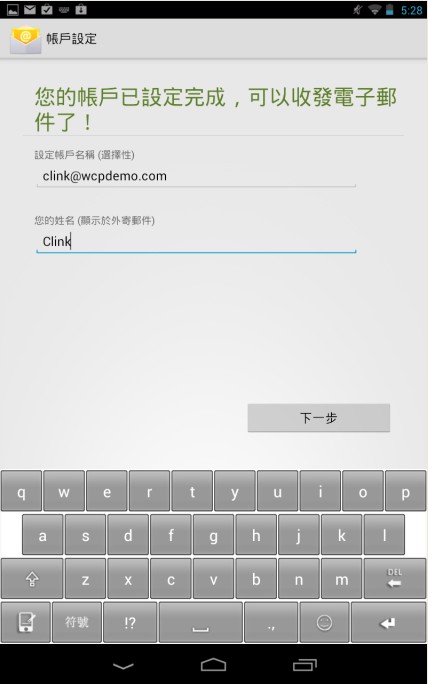如何在Android裝置上設置收發電郵?
1. 進入Android系統, 然後點選「電子郵件」
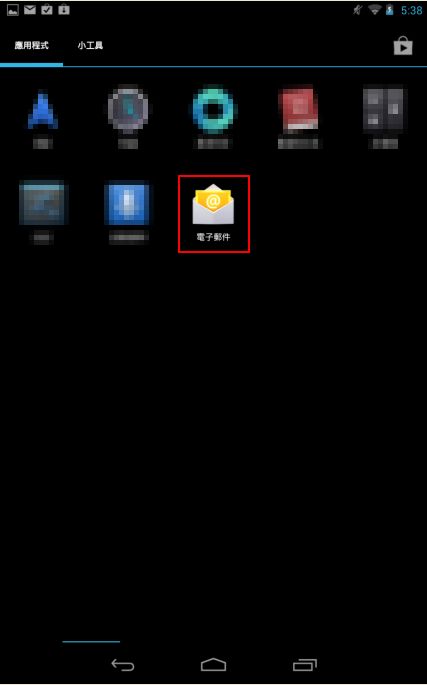
2. 按「新增帳戶」

3. 填上您的郵箱地址和密碼 , 然後點選「手動設定」
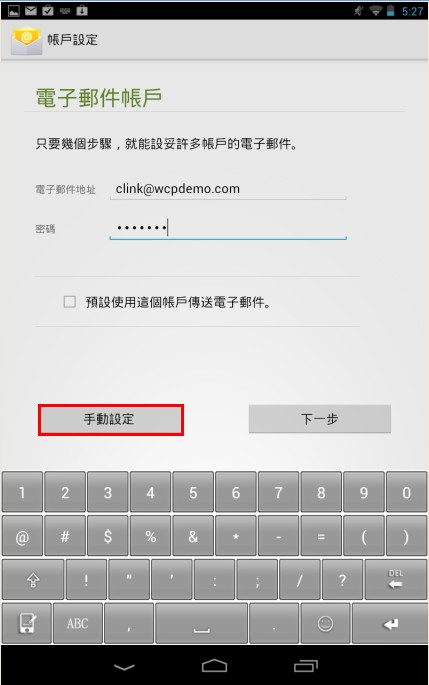
4. 選擇 IMAP
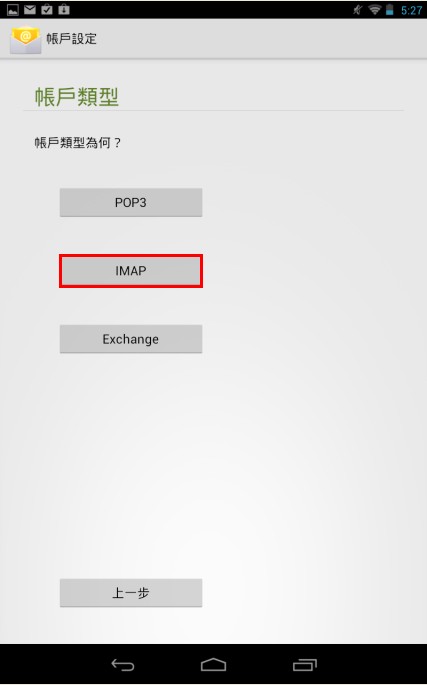
5. 填上您的內送伺服器設定
使用者名稱: 您的電郵地址全寫 (例如: [email protected])
密碼: 您的郵箱密碼
IMAP伺服器: mail.YourDomain.com (例如: mail.wcpdemo.com)
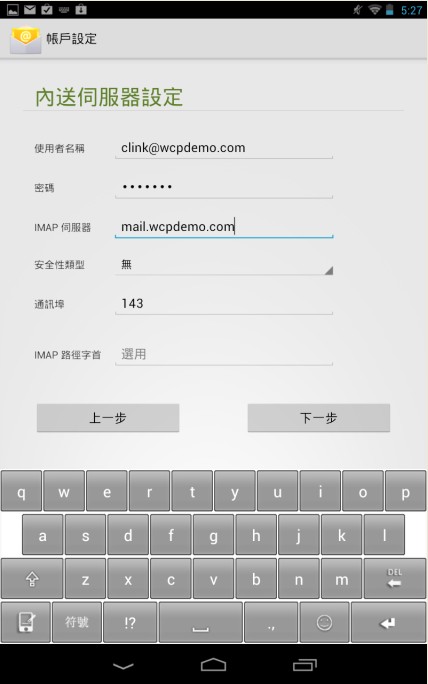
6. 填上您的外寄伺服器設定
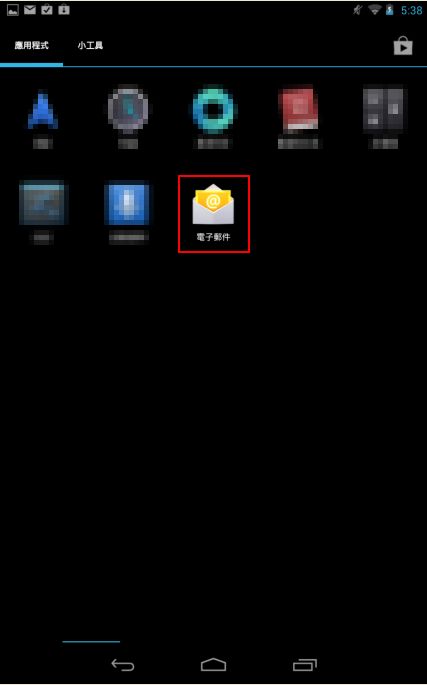
2. 按「新增帳戶」

3. 填上您的郵箱地址和密碼 , 然後點選「手動設定」
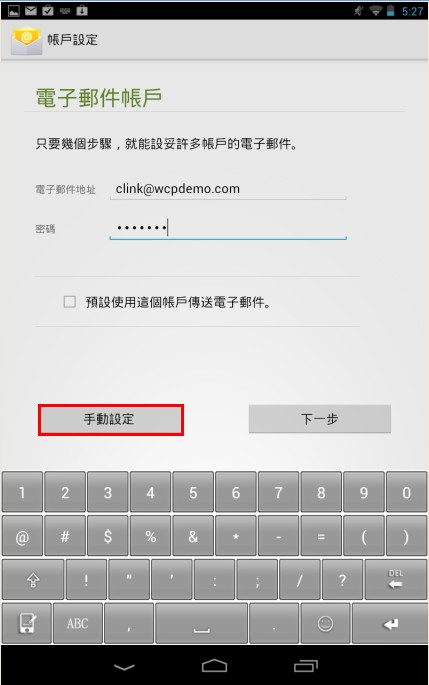
4. 選擇 IMAP
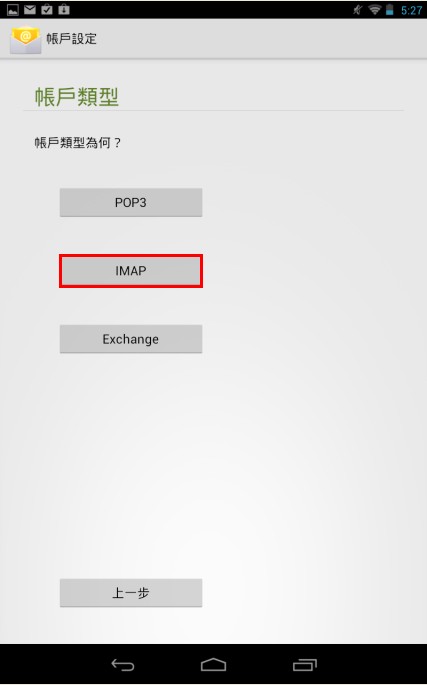
5. 填上您的內送伺服器設定
使用者名稱: 您的電郵地址全寫 (例如: [email protected])
密碼: 您的郵箱密碼
IMAP伺服器: mail.YourDomain.com (例如: mail.wcpdemo.com)
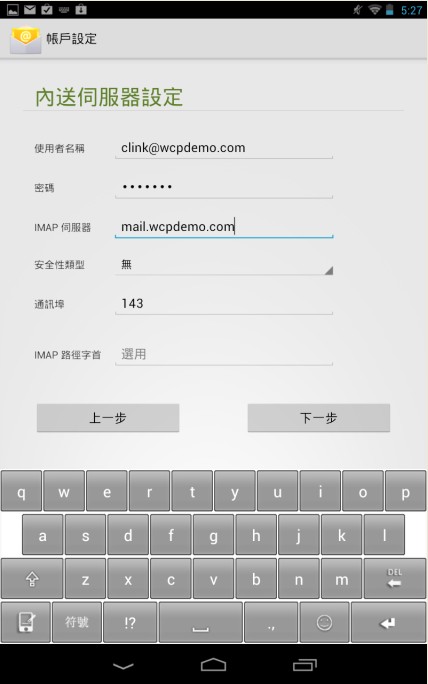
6. 填上您的外寄伺服器設定
SMTP伺服器: smtp.YourDomain.com (例如: smtp.wcpdemo.com)
[如您的服務沒有包括 SMTP, 或電話供應商封鎖了其他公司的SMTP, 請填上您電話供應商的SMTP。
由於外間的伺服器有不同設定, 請因應需求填寫或不填寫使用者名稱和密碼。詳細請聯絡電話供應商查詢。]
通訊埠 / 連接埠/ 傳輸埠 : 25 [如您參加了SMTP服務或服務計劃已經包括SMTP功能,
您便可將聯通國際所提供的伺服器連接埠號碼輸入於此欄位 ]
使用者名稱: 您的電郵地址全寫 (例如: [email protected])
[如您的服務沒有包括 SMTP, 或電話供應商封鎖了其他公司的SMTP, 請填上您電話供應商的SMTP。
由於外間的伺服器有不同設定, 請因應需求填寫或不填寫使用者名稱和密碼。詳細請聯絡電話供應商查詢。]
通訊埠 / 連接埠/ 傳輸埠 : 25 [如您參加了SMTP服務或服務計劃已經包括SMTP功能,
您便可將聯通國際所提供的伺服器連接埠號碼輸入於此欄位 ]
使用者名稱: 您的電郵地址全寫 (例如: [email protected])
密碼: 您的郵箱密碼
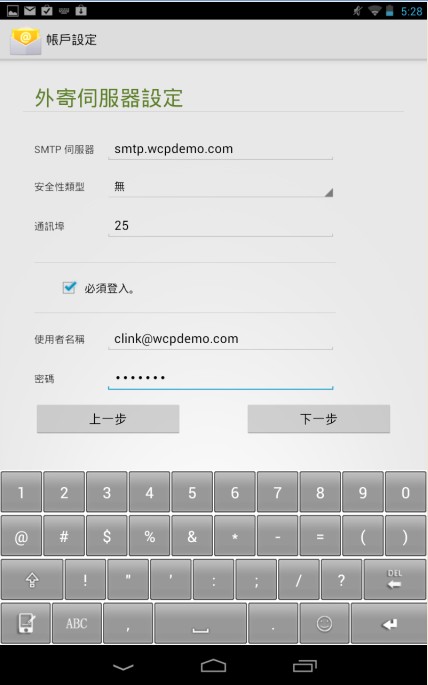
7. 選擇您的帳戶選項, , 然後按「下一步」
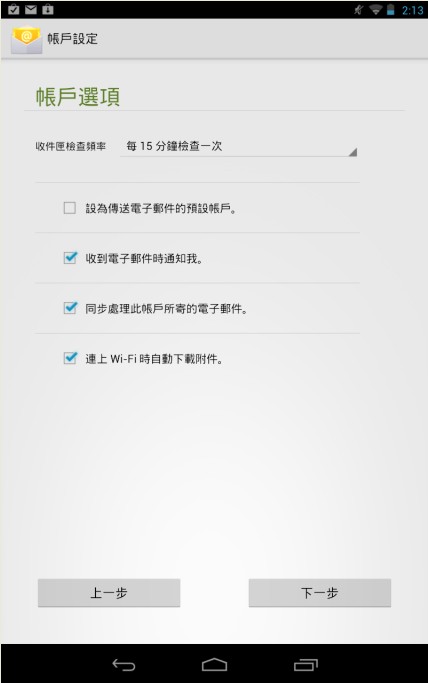
8. 您的帳戶已經完成 , 按「下一步」, 然後 按「完成」